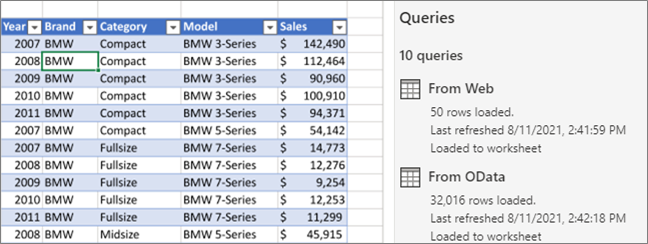Можете да управлявате заявките си или в екрана Заявки на Редактор на Power Query, или в раздела Заявки на екрана Заявки & Connections в Excel. Това е особено полезно, ако имате много заявки и искате бързо да намерите заявка. След като намерите заявка, има редица допълнителни действия, които можете да направите, като дублиране, препратка, обединяване, добавяне, споделяне и изтриване на заявка.
Когато създавате заявка, информацията за връзката се създава зад кулисите. Ролята на заявката е да оформя данните. Ролята на информацията за връзката е да поддържа информацията за източника на данни и да обновява данните в зависимост от настройките за обновяване, като например честотата.
Не всички заявки може да се заредят в работен лист. Това може да се случи, когато импортирате данни от външен източник на данни, оформяте данните в Редактор на Power Query, избирате Начало > Зареждане в и след това използвате диалоговия прозорец Импортиране на данни, за да поставите заявката или в модел на данни, или във файл за връзка с данни на Office (ODC файл).
Следва резюме на командите, които можете да използвате в реда, в който те се показват в съответните им контекстни менюта на раздела Заявки на прозореца Заявки & връзка в Excel или прозореца Заявки в Редактор на Power Query. Някои команди са налични само в един екран. Много от тези команди са налични и в контекстния раздел Заявка на лентата. Всички заявки в работната книга се показват и сортират по датата и часа на последната промяна, започвайки с най-скорошните.
-
Направете едно от следните неща:В Excel – Избиране на данни > заявки & Connections > – раздел Заявки.В Редактор на Power Query Изберете Данни > Получаване на > за > стартиране на Редактор на Power Query и прегледайте прозореца Заявки вляво.
-
Изберете команда за управление на заявки:Редактира заявката в Редактор на Power Query. Налично само в раздела Заявки на екрана Заявки & Connections.Изтриете Премахва заявка.Преименувате Променя името на заявката. Обновяване Предоставя актуални данни от външни източници на данни. Налично само в раздела Заявки на прозореца заявки & Connections. За повече информация вижте Обновяване на връзка с външни данни в Excel.Зареди в Показва диалоговия прозорец Импортиране на данни , така че да можете да изберете как искате да преглеждате данните, къде искате да ги поставите, и да ги добавите към модел на данни. Налично само в раздела Заявки на екрана Заявки & Connections.Дублиране Създава копие на избраната заявка със същото име като първоначалната заявка, добавена от (2). Можете да преименувате заявката, за да я идентифицирате по-лесно. Последващите промени в първоначалната заявка няма да се отразят на новата заявка.Референтен Създава нова заявка, която използва стъпките на предишна заявка, без да се налага да дублира заявката. Новата заявка следва конвенция за именуване, подобна на командата Дублиране . Можете да преименувате новата заявка, за да я идентифицирате по-лесно. Последващите промени в първоначалната заявка ще се отразят на новата заявка, ако резултатът е променен.Обединяване Обединяване на колони в заявка със съответстващи колони в други заявки. За повече информация за обединяването вижте Обединяване на заявки. Налично само в раздела Заявки на екрана Заявки & Connections.Добавяне Добавяне на колони в заявка със съответстващи колони в други заявки. За повече информация относно добавянето вижте Добавяне на заявки. Налично само в раздела Заявки на екрана Заявки & Connections.Преместване в група Премества заявката в група в списъка или ако няма групи, изберете Нова група , за да създадете такава. Дайте му смислено име, като например Бюджет или Маркетинг. Използвайте групи, за да организирате много заявки в категории. Можете дори да създавате групи в групи.Премести нагоре Премества заявката нагоре в списъка със заявки.Премести надолу Премества заявката надолу в списъка със заявки.Функцията Create показва диалоговия прозорец Създаване на функция . Налично само в екрана Заявки в Редактор на Power Query. За повече информация вж. справка за функцията Power Query M.Преобразуване в параметър Преобразува заявката в параметър и я показва в данни за визуализация. Ако текущото показване е параметър, командата превключва към Преобразуване в заявка. Налично само в екрана Заявки в Редактор на Power Query. За повече информация вижте Създаване на параметризирана заявка (Power Query).Разширен редактор Отваря прозореца на Разширен редактор. За повече информация вижте Създаване на Power Query формули в Excel. Налично само в екрана Заявки в Редактор на Power Query.Експортиране на файл за връзка Записва заявката като ODC файл за връзка. ODC файлът съдържа дефиницията на заявката, информацията за връзката с източника на данни и всички стъпки на трансформацията. Това е полезно, когато искате да споделяте заявки с други потребители и работни книги. Като алтернатива можете да използвате командата Свойства в контекстния раздел Заявка на лентата Power Query. За повече информация вижте Създаване, редактиране и управление на връзки към външни данни. Налично само в раздела Заявки на екрана Заявки & Connections.Показване на Бърз преглед Показва допълнителното меню на заявката с визуализация на данните и друга полезна информация. Налично само в раздела Заявки на екрана Заявки & Connections.Свойства Използвайте тази команда, за да управлявате заявка и нейната информация за връзка с източник на данни. В раздела Заявки на екрана Заявки & Connections отваря диалоговия прозорец Свойства на заявката. В екрана Заявки в Редактор на Power Query отваря диалоговия прозорец Настройки на заявката.
Можете да разрешите или забраните показването на допълнителното меню на заявката, когато посочите върху име на заявка в раздела Заявка в екрана Заявки & Connections. Тази опция управлява показването на допълнителното меню само с посочване. Все още можете да покажете допълнителното меню на заявката, като щракнете с десния бутон върху името на заявката и след това изберете Показване на Бърз преглед.
-
Изберете Опции за заявка за > получаване на данни > заявки.
-
Отляво под GLOBAL изберете Общи.
-
Вдясно под Визуализация на заявка изчистете отметката от квадратчето до Покажи надникването при посочване. Действието по подразбиране е да покажете допълнителното меню, когато посочите с мишката.
Excel за уеб включва Power Query технология (наричана още Get & Transform) за предоставяне на по-голяма възможност при работа с импортирани източници на данни. Можете да прегледате вашите заявки и свързаните подробности в прозореца на задачите Заявки.
Забележки:
-
Гледайте за допълнителни съобщения относно подобрения в Excel за уеб и Power Query интеграция.
-
Преглеждането на заявки е достъпно за всички абонати на Office 365. Управлението на заявки и групи е достъпно за всички абонати на Office 365 с планове Business или Enterprise.
Можете да прегледате вашите заявки и свързаните подробности в екрана Заявки.
-
Уверете се, че сте в изглед за редактиране (изберете Преглед> редактиране).
-
Изберете Заявки за > данни.
Result
Excel показва прозореца на задачите Заявки и всички заявки в текущата работна книга заедно с подробности за заявката, като например брой редове, дата на последното обновяване, местоположение и състояние на зареждане. Ако заявка е заредена в модела на данни, а не в мрежата, Excel показва "Само връзка".
Можете да изпълнявате различни задачи за групиране, за да организирате по-добре заявките си.
-
Уверете се, че сте в изглед за редактиране (изберете Преглед> редактиране).
-
Изберете Заявки за > данни.
-
Направете едно или няколко от следните неща:
Създаване на група
-
В горния десен ъгъл на прозореца Заявки изберете Още опции... > Нова група.
-
Въведете име, ако желаете, описание и след това изберете Запиши.
Преместване на заявка или група в друга група
-
До името на заявка или група изберете Още опции... > Преместване в група.
-
Изберете групата, в която искате да преместите, и след това изберете Запиши.
Преместване на група на най-горно ниво
-
До името на групата изберете Още опции ... > Премести на най-горно ниво.
Разгъване или свиване на групи
-
За да разгънете или свиете всички групи, в горния десен ъгъл на прозореца Заявки изберете Още опции... > Разгъване на всички или Свиване на всички.
-
За да разгънете или свиете определена група, изберете стрелката до името на групата.
Обновяване на всички заявки в група
-
До името на групата изберете Още опции... > Обновяване.
Забележка Обновяването работи само за поддържани източници на данни. За повече информация вижте Power Query източници на данни във версиите на Excel.
Разгрупиране на заявки в група
-
До името на групата изберете Още опции... > Разгрупиране.
Забележка Това действие изтрива групата, но не и заявките в тази група.
Преименуване на група
-
До името на групата изберете Още опции... > Преименуване.
-
Въведете новото име и след това натиснете RETURN.
Изтриване на група
-
До името на групата изберете Още опции... > Изтриване на група.
Редактиране на свойствата на група
-
До името на групата изберете Още опции... > Свойства.
-
Преименувайте групата или променете описанието й и след това изберете Запиши.
Съвет Можете да видите описанието на групата, като задържите показалеца над него.
-